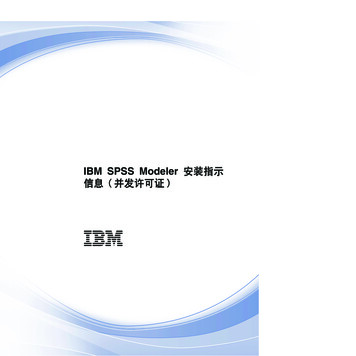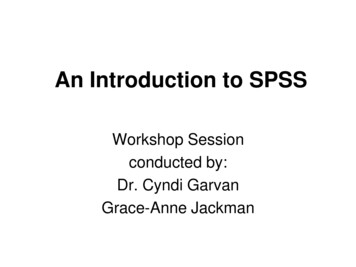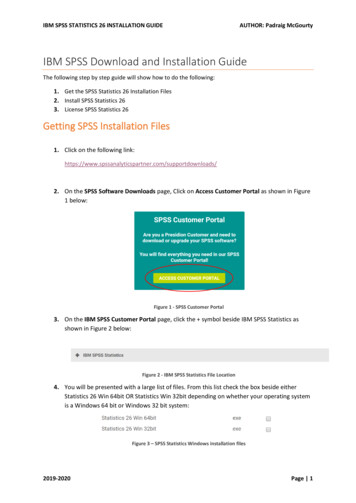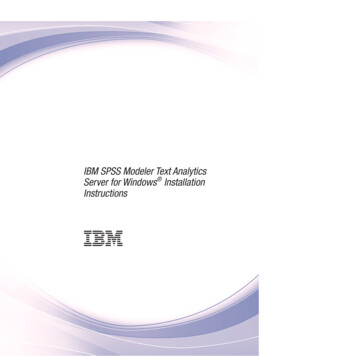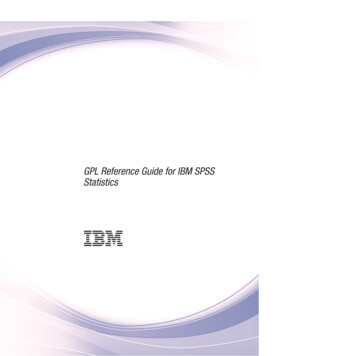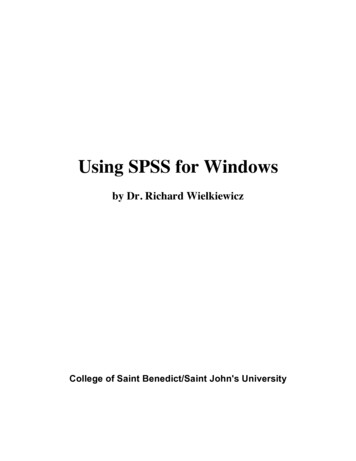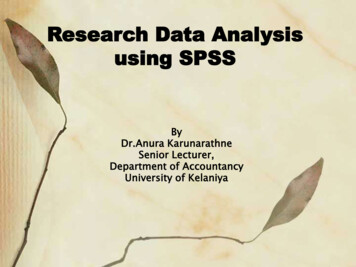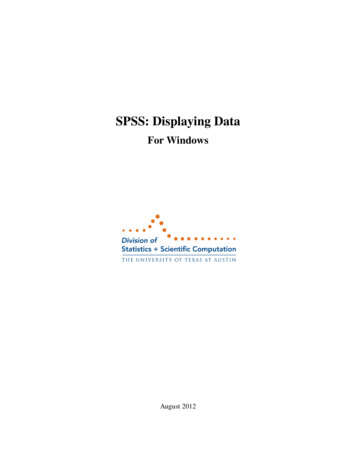Transcription
Material elaborado en el marco de la Convocatoria deInnovación de 2010 del Vicerectorat de ConvergènciaEuropea i Qualitat de la Universitat de ValènciaGRÁFICOSGRÁFICOS EN SPSSBakieva, M., González Such, J., Jornet, J., Terol, L.
GRÁFICOS EN SPSS.TIPOS DE GRÁFICOS. GRÁFICOS DE BARRAS;GRÁFICOS DE LÍNEAS;GRÁFICOS DE ÁREAS;GRÁFICOS DE SECTORES;GRÁFICOS DE MÁXIMOS Y MÍNIMOS;DIAGRAMA DE CAJA;DIAGRAMAS DE DISPERSIÓN;HISTORAMAS.Bakieva, M., González Such, J., Jornet, J., Terol, L.
LOS TIPOS DE GRÁFICOS EN SPSS.GRÁFICOS DE BARRASLos gráficos de barras son útiles para resumirVariables categóricas.Por ejemplo, puede utilizar un gráfico de barraspara mostrar el número de hombres y el número demujeres que han participado en una encuesta.También puede utilizar un gráfico de barras paramostrar el salario medio de los hombres y el salariomedio de las mujeres.Gráficos de barras:Simple (ejemplos)Gráficos de barras:Apilado (ejemplos)Gráficos de barras 3-D(ejemplos)Gráficos de barras: Simple(ejemplos)Bakieva, M., González Such, J., Jornet, J., Terol, L.
LOS TIPOS DE GRÁFICOS EN SPSS.GRÁFICOS DE LÍNEAS.Puede utilizar un gráfico de líneas pararesumir variables categóricas, en cuyo casoes similar a un gráfico de barras.Los gráficos de líneas también son útilespara datos de series temporales.Gráficos de líneas:Simple (ejemplos)Gráficos de líneas:Múltiple (ejemplos)Gráficos de líneas:Líneas verticales(ejemplos)Bakieva, M., González Such, J., Jornet, J., Terol, L.
LOS TIPOS DE GRÁFICOS EN SPSS.GRÁFICO DE ÁREAS Y SECTORES.Los gráficos de áreas compartencaracterísticas con los gráficos de barras ylos gráficos de líneas. Al igual que losgráficos de barras, se pueden utilizar pararesumir datos categóricos. Al igual que losgráficos de línea, se pueden utilizar paradatos de series temporales. La decisión deutilizar un gráfico de áreas en vez de lasotras opciones es mayormente unacuestión de estética.Gráficos de áreas:Simple (ejemplos)Gráficos de áreas:Apilado (ejemplos)Gráficos de sectores(ejemplos)Un gráfico de sectores es útilpara comparar proporciones.Por ejemplo, se puedeutilizar un gráfico desectores para demostrar queuna mayor proporción demujeres se han inscrito enuna determinada clase.Bakieva, M., González Such, J., Jornet, J., Terol, L.
LOS TIPOS DE GRÁFICOS EN SPSS.GRÁFICOS DE MÁXIMOS Y MÍNIMOS (ejemplos).Gráficos demáximo-mínimo- cierre: SimpleGráficos de máximomínimo-cierre:Gráficos deárea de diferenciasBarra de rangosimple: SimpleBarra de rangosimple: AgrupadoBakieva, M., González Such, J., Jornet, J., Terol, L.
LOS TIPOS DE GRÁFICOS EN SPSS.GRÁFICOS DE MÁXIMOS Y MÍNIMOS.La categoría de gráficos de máximos y mínimos abarca a todos los gráficos para los que se muestra el intervalo de datoscomprendido entre dos valores.Gráficos de máximo-mínimo-cierre y barras de rangos. Una barra de rangos es el más sencillo de estos gráficos, en el que sedibuja una barra entre las variables máximas y mínimas. En un gráfico de máximo-mínimo-cierre, se muestra un valor adicional—el cierre—. El valor de cierre es siempre opcional, por lo que es sencillo cambiar de un gráfico de barra de rango a un gráfico demáximo-mínimo-cierre en el generador de gráficos.Gráficos de áreas de diferencias. Es una variante del gráfico de barra de rango, con la única diferencia de que utiliza el color paraindicar las variables que tienen los mayores valores en cada punto.Al crear el gráfico, se especifican dos variables, ninguna de lascuales se define explícitamente como "mínima" o "máxima". Si está seguro de que el valor "mínimo" es siempre inferior al valor"máximo", no hay ninguna necesidad de utilizar el gráfico de áreas de diferencia salvo por un motivo estético.Bakieva, M., González Such, J., Jornet, J., Terol, L.
LOS TIPOS DE GRÁFICOS EN SPSS.Diagramas de dispersión y gráficos de puntosDiagrama de dispersiónsuperpuestoDiagrama de dispersiónmatricialDiagramade dispersión 3-DDiagramas de dispersión:SimpleObservaciones individuales de los gráficos en los valores para una variable numérica.En este ejemplo, los puntos están apilados en el eje X. También se pueden centrar entorno a una línea horizontal arbitraria o colocar en el eje sin apilar. Observe que nohay ningún otro eje. Por consiguiente, la posición vertical de un punto no indica unvalor concreto.Gráficos de puntossimpleBakieva, M., González Such, J., Jornet, J., Terol, L.
LOS TIPOS DE GRÁFICOS EN SPSS.Diagramas de dispersión y gráficos de puntosDiagramas de dispersión:SimpleGráficos de puntossimpleHay varias categorías amplias de gráficos que se crean con el elemento gráfico punto:Diagramas de dispersión. Son útiles para representar datos multivariantes.Pueden ayudarle a determinar posibles relaciones entre las variables de escala.Un diagrama de dispersión simple utiliza un sistema de coordenadas 2-D para representar dosvariables. Un diagrama de dispersión 3-D utiliza un sistema de coordenadas 3-D para representar tres variables. Cuando necesite representar más variables, puede probar a utilizar diagramas de dispersión y diagramas de dispersión matriciales (SPLOMs).Un diagrama de dispersión superpuesto muestra pares superpuestos de variables x-y distinguiendocada par con colores o formas distintas. Un SPLOM crea una matriz de diagramas de dispersión 2-D yrepresenta cada variable respecto a la otra variable en el SPLOM.Gráficos de puntos. Al igual que los histogramas, son útiles para mostrar la distribución de una únicavariable de escala. Los datos están agrupados, pero, en vez de un valor para cada intervalo (como un recuento), se muestran y apilan todos los puntos en cada intervalo.A estos gráficos a veces se los denomina gráficos de densidad.Gráficos de puntos de resumen. Son idénticos a un gráfico de barras, con la única diferencia de quelos puntos se muestran en el sitio donde hubieran aparecido los extremos superiores de las barras.Como el gráfico de puntos de resumen es tan parecido a un gráfico de barras, consulte Gráficos debarras si desea obtener información sobre cómo crearlo.Gráficos de líneas verticales. Son un tipo especial de gráfico de puntos de resumen. Los puntosse agrupan y se dibuja una línea que atraviesa los puntos de cada categoría. El gráfico de líneas verticaleses útil para comparar un estadístico en varias variables categóricas.Bakieva, M., González Such, J., Jornet, J., Terol, L.
LOS TIPOS DE GRÁFICOS EN SPSS.HISTOGRAMAHistogramaSe resume una variable numérica única. El histograma muestra elnúmero de casos que se encuentran dentro de cada intervalo. Loshistogramas son útiles para mostrar la distribución de una únicavariable de escala. Los datos se agrupan y se resumen utilizan unestadístico de porcentaje o recuento. Una variante del histograma es elpolígono de frecuencias, que es similar a un histograma normal perocon la diferencia de que se utiliza el elemento gráfico de área en vezdel elemento gráfico de barra.Otra variante del histograma es la pirámide de población, llamadaasí a consecuencia de su uso más habitual: resumir datos de población.Cuando se utiliza con datos de población, se divide por sexo paraproporcionar dos histogramas horizontales de los datos de edadsituados uno a la espalda del otro. En los países en los que la poblaciónes joven, la forma del gráfico resultante recuerda a una pirámide.Bakieva, M., González Such, J., Jornet, J., Terol, L.
LOS TIPOS DE GRÁFICOS EN SPSS.DIAGRAMAS DE CAJAUn diagrama de caja muestra los cinco estadísticos (mínimo, primercuartil, mediana, tercer cuartil y máximo). Resulta útil para mostrar ladistribución de una variable de escala y los valores atípicos localizados.Puede crear un diagrama de caja 2-D que se resuma para cadacategoría de una variable categórica o un diagrama de caja 1-D que seresuma para todos los casos de los datos.Diagramas de caja:SimpleDiagramas de caja:AgrupadoBakieva, M., González Such, J., Jornet, J., Terol, L.
LOS TIPOS DE GRÁFICOS EN SPSS.PROCEDIMIENTO DE GENERACIÓN DE GRÁFICOEl método más sencillo para generar gráficos esutilizar la galería. A continuación, se indican lospasos generales que hay que seguir para crear ungráfico utilizando la galería.En la lista Elija entre, seleccione una categoríade gráficos. Cada categoría ofrece varios tipos.Arrastre la imagen del gráfico deseado al lienzo.También puede pulsar dos veces en la imagen.Si en el lienzo ya aparece un gráfico, el gráfico dela galería sustituirá al conjunto de ejes y a los elementos gráficos del gráfico.Arrastre variables desde la lista Variables y colóquelas en las zonas de colocación del eje y, siestá disponible, en la zona de colocación deagrupamiento. Si una zona de colocación del ejeya muestra un estadístico que desea utilizar,no tendrá que arrastrar ninguna variable a lazona de colocación. Sólo deberá añadir unavariable a la zona cuando el texto de la zona seaazul.Si el texto es negro, la zona ya contiene unavariable o un estadístico.Bakieva, M., González Such, J., Jornet, J., Terol, L.
PROCEDIMIENTO DE GENERACIÓN DE GRÁFICONota: el nivel de medida de lasvariables es importante.El generador de gráficosestablece la configuraciónpor defecto según el nivelde medida durantela generación de un gráfico.Además, el gráfico resultantetambién puede tener unaspecto distinto paralos diferentes nivelesde medida.Puede cambiartemporalmente el nivelde medida de una variablepulsando con el botónderecho del ratón enla variable y eligiendouna opción.Bakieva, M., González Such, J., Jornet, J., Terol, L.
PROCEDIMIENTO DE GENERACIÓN DE GRÁFICOSi es necesario, puede cambiarlas propiedades de los elementosdel gráfico.Por ejemplo, puede elegir la media (suma,porcentaje, recuento etc.) como elestadístico para los sectores (o barras)del gráfico.Bakieva, M., González Such, J., Jornet, J., Terol, L.
PROCEDIMIENTO DE GENERACIÓN DE GRÁFICOTambién puede cambiar el rangode la escala de uno de los ejes.Bakieva, M., González Such, J., Jornet, J., Terol, L.
PROCEDIMIENTO DE GENERACIÓN DE GRÁFICOSi desea transponer el gráfico(por ejemplo, para que lasbarras sean horizontales), pulseen la pestaña Elementos básicosy, a continuación, pulse enTransponer.Bakieva, M., González Such, J., Jornet, J., Terol, L.
PROCEDIMIENTO DE GENERACIÓN DE GRÁFICOSi necesita agregar más variablesal gráfico (por ejemplo, parala agrupación o la adición depaneles), pulse en la pestañaGrupos/ID de puntosy seleccione una o más opciones.A continuación, arrastre lasvariables categóricas a lasnuevas zonas de colocaciónque aparecen en el lienzo.Bakieva, M., González Such, J., Jornet, J., Terol, L.
PROCEDIMIENTO DE GENERACIÓN DE GRÁFICOPara obtener el gráfico solicitado pulse enel botón Aceptar y en el visor de resultados verá el gráfico.(Ejemplo – gráfico de barras)Bakieva, M., González Such, J., Jornet, J., Terol, L.
PROCEDIMIENTO DE GENERACIÓN DE GRÁFICOY por último,si desea cambiar un gráfico por otropor ejemplo un gráfico de sectores porun gráfico de barras, en el Menú:Editor de gráficos tiene que seleccionarCambiar gráfico y seleccionar un gráficodesde la lista de opciones.Ejemplo Bakieva, M., González Such, J., Jornet, J., Terol, L.
PROCEDIMIENTO DE GENERACIÓN DE GRÁFICOY por último,si desea cambiar un gráfico por otropor ejemplo un gráfico de sectores porun gráfico de barras, en el Menú:Editor de gráficos tiene que seleccionarCambiar gráfico y seleccionar un gráficodesde la lista de opciones.Ejemplo Bakieva, M., González Such, J., Jornet, J., Terol, L.
FUENTES ELMATERIAL FUE DESARROLLADO A PARTIR DE LA INFORMACIÓN PROPORCIONADAEN EL TUTORIAL DEL SPSS15.Bakieva, M., González Such, J., Jornet, J., Terol, L.
LOS TIPOS DE GRÁFICOS EN SPSS. GRÁFICOS DE MÁXIMOS Y MÍNIMOS. La categoría de gráficos de máximos y mínimos abarca a todos los gráficos para los que se muestra el intervalo de datos. comprendido entre dos valores. Gráficos de máximo-mínimo-cierrey barras de rangos.Una barra de rangos es el más sencillo de estos gráficos, en el que se